Det är uppenbart att flera faktorer påverkar den maximala hastigheten för nedladdning av filer från Internet. Det begränsas ofta av ISP:ns dataplan och serverhastigheten där filen lagras. Men filstorleken spelar också en viktig roll.

Så Chrome-utvecklare har optimerat denna process. När en användare klickar på fillänken kontrollerar webbläsaren om servern stöder parallella nedladdningar. Om det stöds delar Chrome sedan upp filen i flera mindre delar och gör flera anslutningar till servern. Helt enkelt kommer den att använda en anslutning per del av filen. När alla fragment har laddats ner, kombinerar Chrome dem tillbaka till en enda fil. På så sätt laddas det inte bara ned snabbare utan använder också den tillgängliga bandbredden mer effektivt. Proceduren är helt transparent för användaren.
Som standard är den här funktionen inaktiverad, men det är lätt att aktivera den med en speciell flagga.
hur du kontrollerar din monitors hz
Aktivera parallell nedladdning i Chrome
Gör följande för att få Chrome att använda parallella nedladdningar.
- Öppna any fliki Google Chrome (Ctrl + T) och skriv |_+_| i adressrutan.
- PåExperimentsida som öppnas, skrivparallell nedladdningi sökrutan.
- Leta efterParallell nedladdningi sökresultaten och välj Aktiverad från rullgardinsmenyn till höger om namnet.
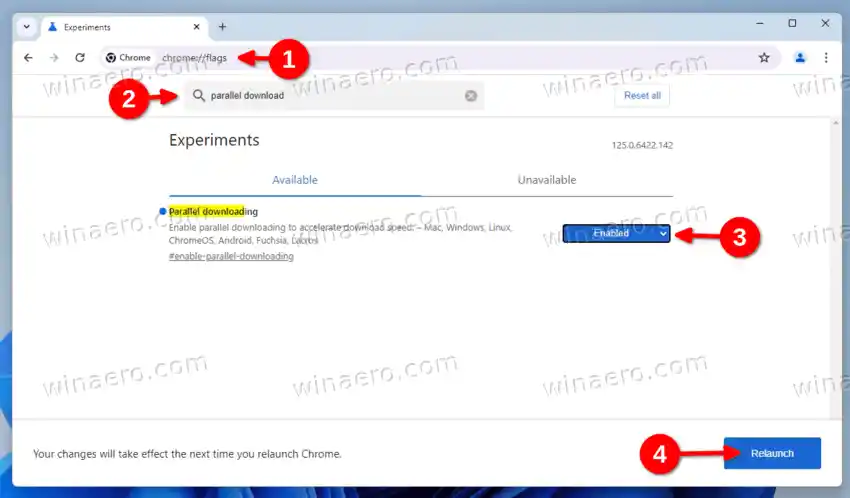
- Slutligen, starta om webbläsaren med hjälp avRelauchknapp.
Det är allt.
acer pc och bildskärm
På ett ögonblick är funktionen tillräckligt stabil för daglig användning. Det kraschar inte webbläsaren och skapar inte trasiga filer i våra tester.
Med hastighetsförbättringarna laddar Chrome ned filer snabbare med cirka 3 sekunder för varje 350 MB av filen. Självklart bör du ta hänsyn till servern, anslutningskvaliteten och hårdvaran, så resultatet kan bli helt annorlunda.
Slutligen kommer att dela upp och kombinera filen kräver vissa resurser, och det kan bero på din CPU och diskprestanda. På avancerade enheter kommer detta att fungera mycket snabbare än på vissa budgetenheter. Dessutom kan stora filer på flera GB kräva mer RAM.

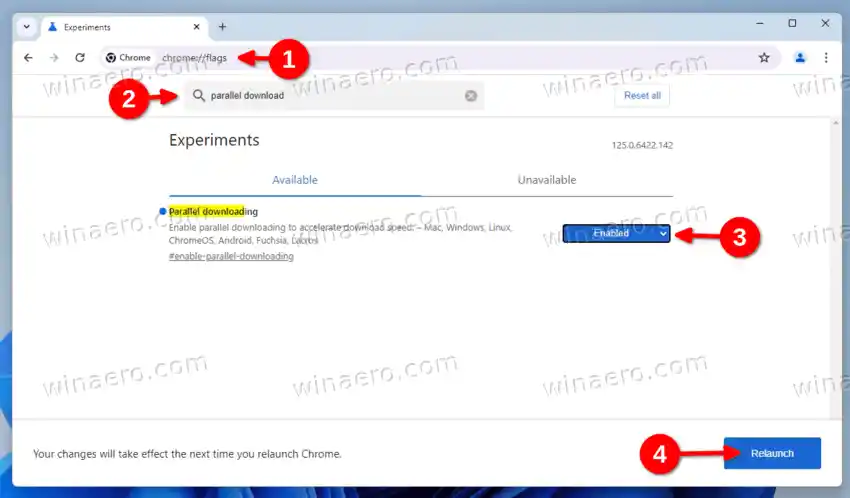

















![[Fix] Desktop Tile saknas på startskärmen i Windows 8.1](https://helpmytech.org/img/windows-8-1/63/desktop-tile-is-missing-start-screen-windows-8.webp)






